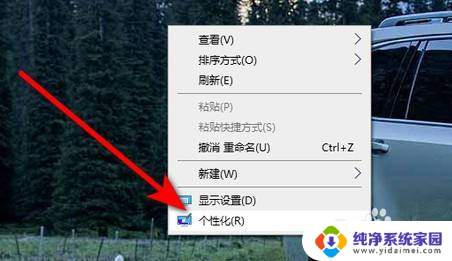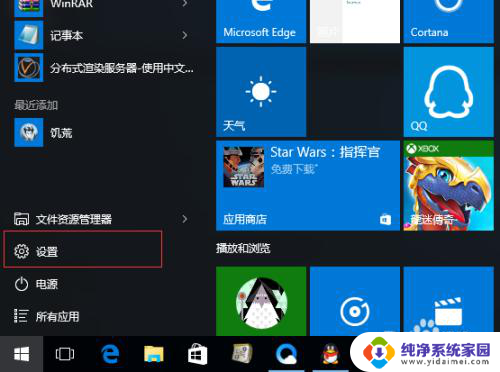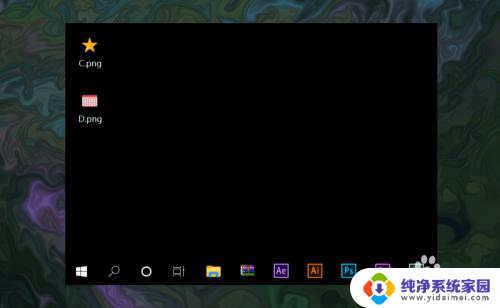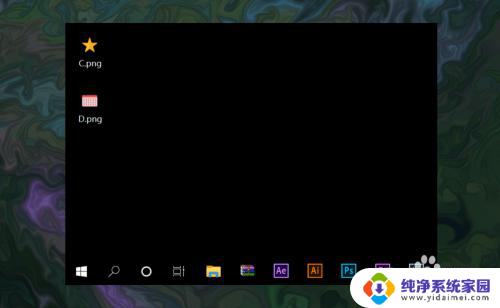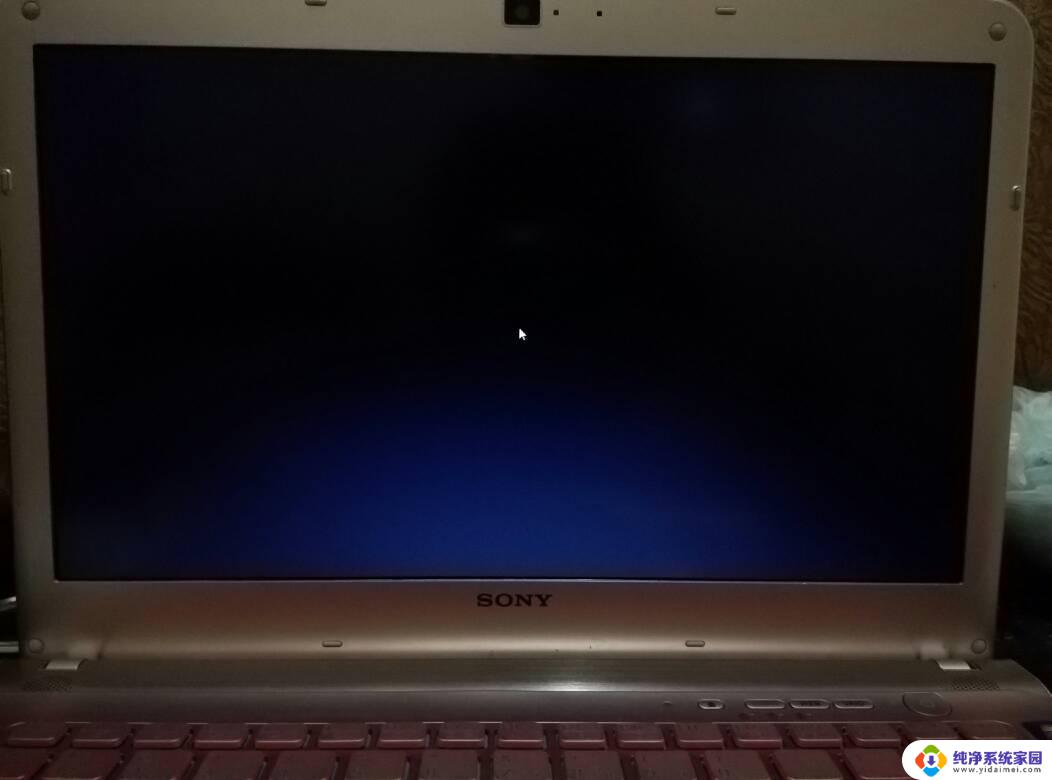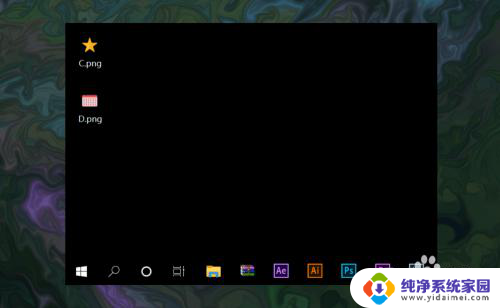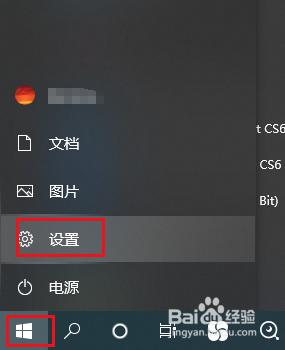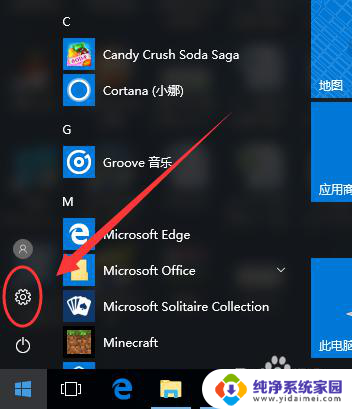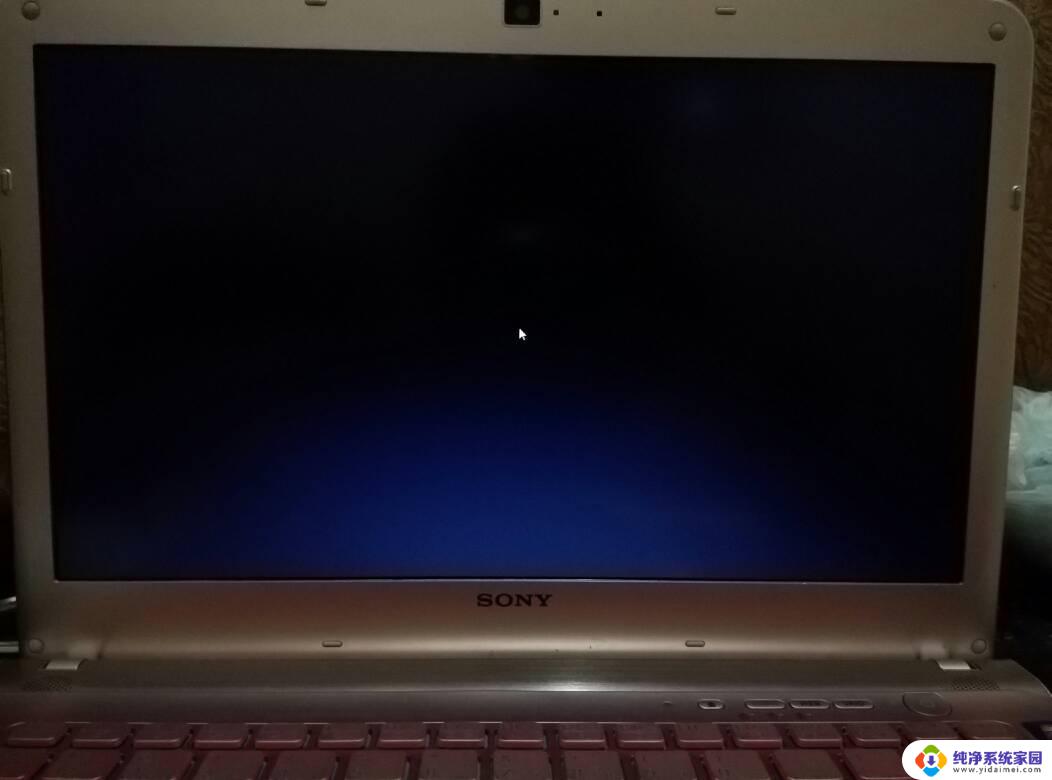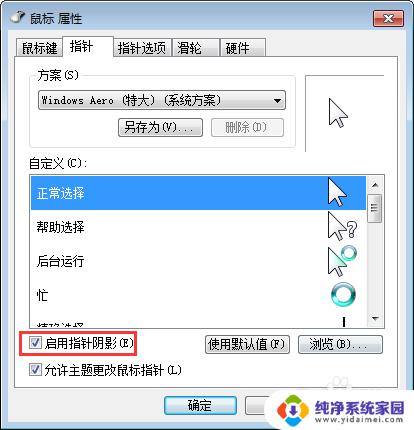win10鼠标图案怎么改 win10鼠标指针图案怎么调整
更新时间:2024-05-10 15:58:32作者:jiang
Win10操作系统作为目前最流行的Windows系统之一,其用户界面设计也备受好评,其中鼠标指针图案的调整是用户个性化设置的一个重要环节。想要改变Win10鼠标指针的图案,只需简单的几步操作即可实现。接下来让我们一起来了解一下如何调整Win10鼠标指针图案,让您的电脑界面更加个性化和独特。
具体步骤:
1.
首先在桌面空白处点击鼠标右键选择个性化。
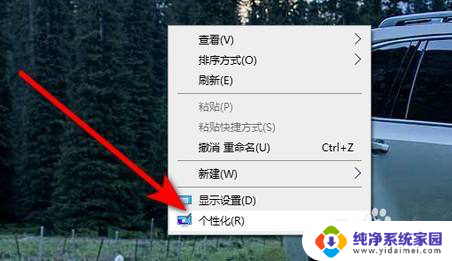
2.然后在主题设置中点击鼠标光标。

3.选中自定义设置中的正常选择,点击浏览。
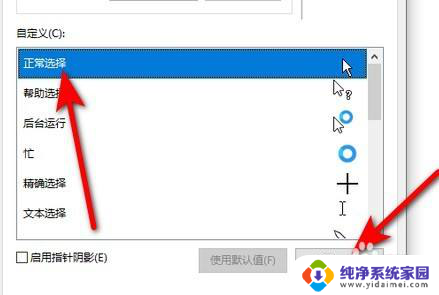
4.选中需要更换的鼠标指针图案,点击打开。
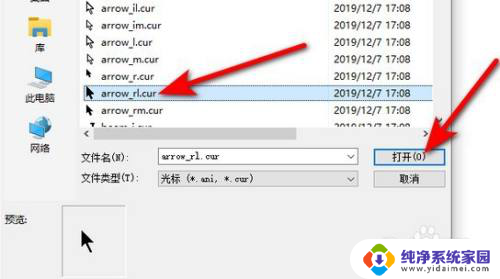
5.最后点击确定即可。
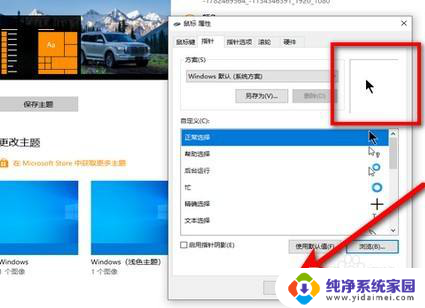
以上就是win10鼠标图案如何更改的全部内容,如果遇到这种情况,你可以按照以上步骤解决,非常简单快速。